Een .Pages-bestand openen: Top 5 manieren
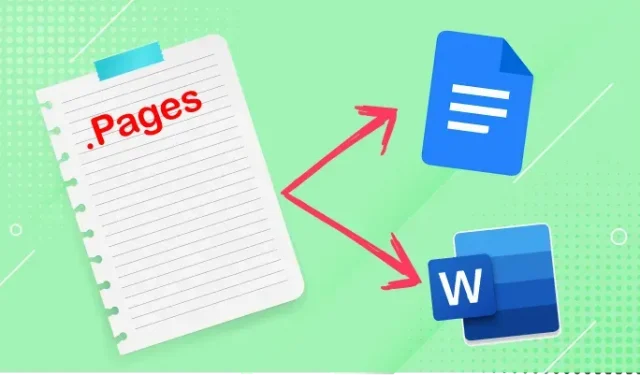
Apple doet er altijd alles aan om zijn diensten volledig te integreren en alle anderen buiten te houden. Hoewel we er nu pas over begonnen te praten, met de introductie van de term “ommuurde tuin”, begon Apple dit werk in 2005 met de. Pages-bestand.
Dus wat is. Pagina’s en waarom is het gemaakt?. Pages is het bestandsopslagformaat dat wordt gebruikt door Apple Pages, het antwoord van het bedrijf op Microsoft Word. Het helpt u bij het maken van een rapport, poster, cv, brief, enz., het bewerken van een nieuw of bestaand document en het opslaan van het bestand als een. pagina’s bestand.
Nu doet het probleem zich voor wanneer u dit bestand probeert te openen op een pc met Windows. U krijgt altijd de prompt “Hoe wilt u het paginaformaatbestand openen?” Waarom gebeurt dit? Het komt erop neer dat noch Microsoft Word, noch Google-documenten bestanden ondersteunen. Pagina’s.
Als je probeert een. pages-bestand op Windows, bent u bij ons aan het juiste adres. We hebben enkele van de beste manieren samengesteld om een. pagina’s bestand.
- Open Pages Format-bestand via PDF-bestand
- Open het paginaformaatbestand via iPhone of iPad.
- Open het paginaformaatbestand via de Cloud Convert-website
- Open het paginaformaatbestand via de iCloud-website.
- Open het paginaformaatbestand via de FreeConvert-website
1. Open het paginaformaatbestand via PDF-bestand
U kunt de optie PDF Reader gebruiken om een voorbeeld van het paginabestand te bekijken. Paginabestanden zijn Zip-bestanden die ook JPG-bestanden bevatten. U kunt deze methode gebruiken om een Pages-bestand te openen door de bestandsextensie te converteren. pagina naar een zip-bestand. Zo kunt u het document bewerken. pagina’s met PDF Reader. Volg de onderstaande stappen om een bestand in paginaformaat te openen.
- Open de map waar je de Pages hebt.
- Plaats de muisaanwijzer op het bestand en klik vervolgens met de rechtermuisknop.
- Selecteer de optie “Hernoemen” om het paginabestand een andere naam te geven.
- Wijzig nu de bestandsextensie. Pagina’s op. zip en sla de extensiewijziging op door op enter te drukken.
- De computer vraagt om bevestiging; klik op de JA-knop. Nu is het geconverteerd naar een Zip-bestand.
- Klik nu met de rechtermuisknop op het Zip-bestand.
- Beweeg uw cursor naar beneden en selecteer de optie “Hier uitpakken”.
- Het bestand is nu klaar voor gebruik op uw pc.
Voorzorgsmaatregelen:
Zorg ervoor dat de bestandsextensie zichtbaar is op de pc om de paginadocumentextensie correct te wijzigen. Om het zichtbaar te maken, doet u het volgende: Map openen > Opties > Weergave > Schakel het vinkje uit bij ‘Verberg extensies voor bestanden van een bekend type’.
2. Open het paginaformaatbestand via iPhone of iPad.
Als u een iPhone of iPad heeft en een Pages-bestand op uw computer moet openen, moet u het Pages-bestand converteren naar een PDF- of Word-document en het vervolgens naar uw computer sturen. Hier vindt u instructies voor het openen van een Pages-bestand met uw iPhone of iPad.
- Open het Pages Format-bestand vanuit Gmail of Apple Mail-apps op iPhone/iPad.
- Klik op het Pages-bestand om het te bekijken.
- Selecteer de optie “Delen” in de rechterbovenhoek.
- Selecteer de Pages-app.
- Klik bovenaan op het ellipspictogram (3 puntjes).
- Selecteer de optie Exporteren naar en selecteer Word of PDF.
- Wanneer het bestand is gedownload, verzendt u het bestand per e-mail of Gmail zodat uw computer het snel kan ontvangen.
- Open nu de e-mail op uw pc, download deze en uw Pages-bestand is klaar om te openen als pdf- of Word-bestand op uw computer.
3. Open het paginaformaatbestand via de Cloud Convert-website
Een andere gemakkelijke manier om een Pages-bestand te openen, is via de Cloud Convert-website. Deze website is gratis te gebruiken en u kunt indien nodig eenvoudig bestanden van verschillende formaten converteren.
U kunt de bestandstypen van de Pages-extensie wijzigen in JPG-, PNG-, RTF-, DOC- of DOCX-bestanden met Cloud Convert. Het opent het bestand niet alleen snel, maar behoudt ook de kwaliteit van Apple’s iWork-suite.
Hier zijn de instructies voor het openen van een paginaformaatbestand via de Cloud Convert-website.
- Open de cloudconvert.com- website.
- Klik op de pijlknop naast de knop “Bestand kiezen” en selecteer de locatie waar u het Pages-bestand wilt opslaan.
- Selecteer het Pages-bestand en klik op de knop “Openen”.
- Klik nu op de knop “Converteren naar”, vervolgens moet u het formaat selecteren waarnaar u het Pages-bestand wilt converteren.
- Klik vervolgens op de knop “Converteren” om het downloadproces te starten.
- Wanneer “Gereed” wordt weergegeven, verschijnt de knop “Downloaden”, dus klik erop om het bestand te downloaden.
- Klik op de knop “Weergeven in map”, waardoor het Pages-bestand verschijnt, klaar voor gebruik op uw Windows-pc.
4. Open het paginaformaatbestand via de iCloud-website.
Dit is nog een geweldige manier om elk paginabestand te openen via de iCloud-website. U kunt gratis een iCloud-account aanmaken als u geen iPhone heeft.
U kunt het bestand in Pages-indeling openen en online gebruiken of downloaden voor gebruik op uw pc. Een bestand in paginaformaat openen via de iCloud-website.
- Selecteer de Pages-app op de startpagina.
- Klik op het pictogram voor het downloaden van documenten in het midden bovenaan de webpagina.
- Navigeer naar de locatie waar u het Pages-bestand moet opslaan, selecteer vervolgens het Pages-bestand en klik op de knop “Openen”.
- Open het gedownloade nieuwe bestand en klik op de optie View Pages Tool.
- Selecteer de gewenste optie die u naar een paginabestand wilt converteren.
- Open nu het gedownloade bestand in Microsoft Word.
5. Open het Pages-formaatbestand via de FreeConvert-website.
Dit is de vijfde manier om het paginaformaatbestand op een Windows-pc te openen. De gratis conversiewebsite is het beste voor het veilig downloaden van het iOS-apparaatbestand via het HTTP-protocol en het eenvoudig converteren van het Pages-bestand naar het gewenste formaat. Hier zijn de instructies voor het openen van het paginaformaatbestand via de Freeconvert-website:
- Open Freeconvert.com in uw browser.
- Klik bovenaan op de optie “Converters”, selecteer de cursor in de vervolgkeuzelijst en klik op “Document Converter”.
- Klik op de pijl naast ‘Bestand kiezen’ en selecteer de locatie van het paginabestand.
- Selecteer het Pages-bestand en klik op de knop “Openen”.
- Selecteer de instelling die u wilt wijzigen in het paginabestand naast het veld “Converteren naar”.
- Klik nu op de knop “Downloaden” en sla het op de gewenste locatie op.
- Uw Pages-bestand is nu klaar om te worden geopend in een MS Word-document.
Conclusie
Bestanden. Pagina’s kunnen op verschillende manieren worden geopend. U kunt het formaat hernoemen naar een pdf-bestand, Apple-apparaten gebruiken om het pdf-bestand naar een Windows-computer te sturen of websites van derden gebruiken om het bestand naar het juiste formaat te converteren en te downloaden. Een andere manier om een bestand te openen. pagina’s – gebruik iPad of iPhone.
FAQ
Kun je een Pages-document openen op een pc?
Een paginadocument kan niet worden geopend op een pc omdat geen enkele toepassing op Windows het bestandsformaat ondersteunt. Pagina’s. Microsoft Word en Google Docs kunnen het bestand niet wijzigen of bewerken. Pagina’s.
Welk programma opent het wisselbestand?
Er zijn veel manieren om Pages-bestanden op uw computer te openen. Hier zijn enkele programma’s om een Pages-bestand op een Windows-pc te openen. – PDF-lezer – Cloud Convert-website – iCloud-website – FreeConvert-website – Een iPhone of iPad gebruiken
Hoe een paginabestand naar Word converteren?
Voordat u een Pages-bestand naar een Word-document converteert, moet u de Pages-toepassing op uw iPhone/iPad downloaden. Doe nu het volgende: – Open de Pages-app. – Selecteer het bestand dat u wilt converteren. – Klik op de knop “Meer” (3 puntjes). – Selecteer de optie Exporteren. – Klik op Word-formaat. – Sla nu het bestand op of deel het. het is hoe je het nodig hebt.
Hoe bestanden in Mac-paginaformaat te openen?
Dit zijn de stappen om bestanden in Mac Pages-indeling te openen: – Open de map waarin uw bestand zich bevindt. – Sleep het bestand naar het Pages-pictogram of de toepassingsmap. – Daarna is het bestand klaar om te worden geopend in uw MAC OS.



Geef een reactie